网站后台操作说明书

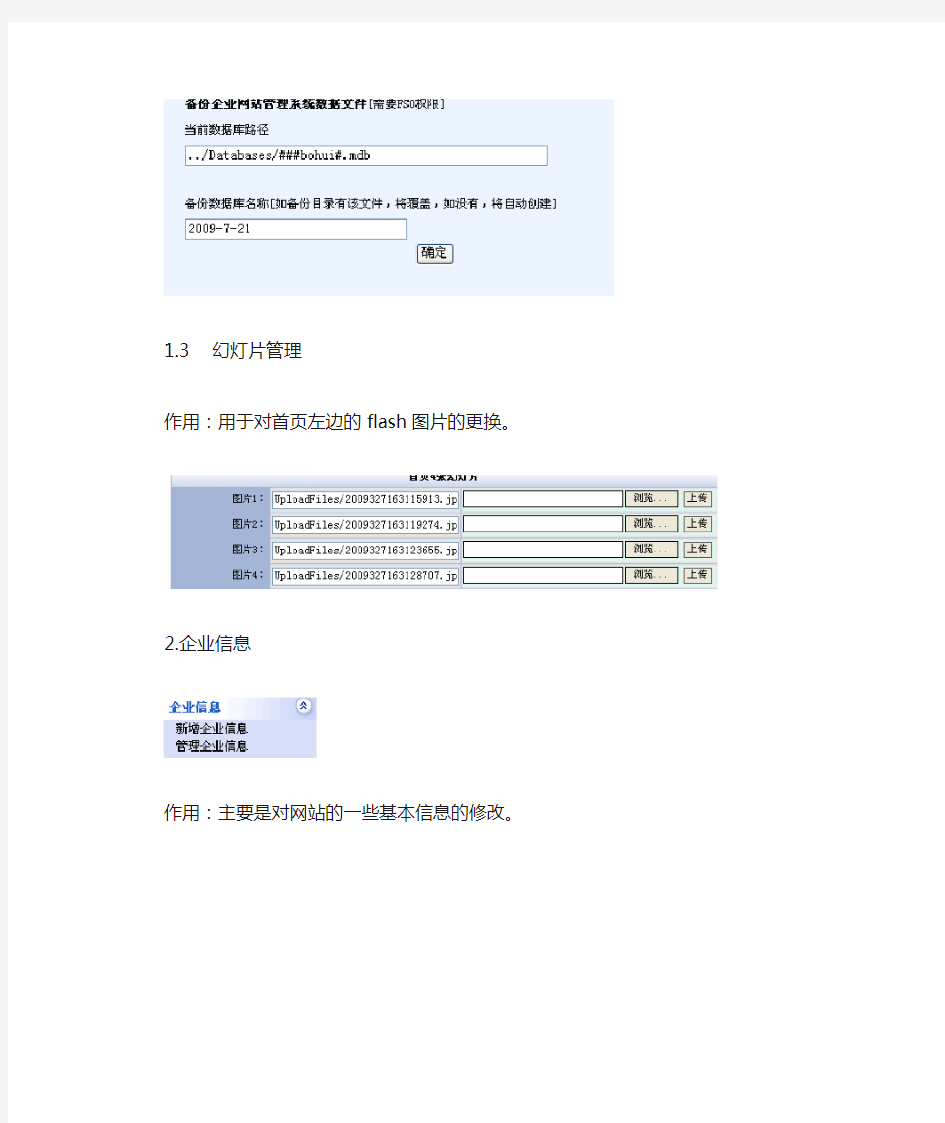
大河网站后台操作说明书
1.系统管理
1.1管理员管理
作用:主要用于对后台管理者帐户和密码的添加,删除和修改。为了安全其间,建议不要将帐户和密码设置的过于简单。
1.2 数据库备份
作用:为了防止有人恶意攻击网站,造成不必要的损失,建议定期备份下数据库。
1.3幻灯片管理
作用:用于对首页左边的flash图片的更换。
2.企业信息
作用:主要是对网站的一些基本信息的修改。
排序号相同的是中英文对照的,如:排序号同为1的,语种为中文的表示,它将显示在中文的网站上,反而,它将显示在英文的网站上。
如果您点击修改,将看到以下的页面:
这个上面的编辑器,继承了Word编辑器的大部分功能,但也有一些限制,如:上传的图片最大不能超过100K,还有关于字号的定义也和Word有很大的不同。
3.图片信息管理
作用:在这个栏目里边,你可以添加,修改和删除
网页上这个栏目里边的图片信息。
3.1 添加图片信息
如果您想添加一条新的图片信息,以便在网页上显示它,您的步骤应该是:
选择所添加信息所在的类别,用来控制图片显示的位置。
填写图片的编号,当然如果您不能十分的确定此编号是否重复,还是不要改动它。
填写图片所在项目的名称,用来表明图片的标题。它有两个选项,如果您不想这个项目在英文里边显示,那就不要填写英文项目的名称。
填写图片的说明,它的编辑方法和Word编辑器比较类似,当然还是有一些方面是无法和
Word相替并论的。你可以通过点击这个按钮,来在说明的文字中插入图片,当然大小是有限制的,最大不能超过100K,
通过这个对所填写的说明文字进行编辑,从而编辑出您想要的文章格式。
当然您也可以直接通过在网络上复制其他网站上的东西,它会自动保留原来的格式。
提示:如果您上面的英文项目名称没有添写,那在下面的图片信息说明中,也就不用填写了。
然后就是上传图片,这和上面的插入图片的主要区别是:在这里上传图片是在前台被控制的,做为代表这个项目的图片,而上面的插入的图片,刚只能显示在信息说明中。
选中是的话,这个图片刚会在首页进行显示,主要是用来控制,您是否想让此图片在首页面显示,当然如果首页的图片的张数是有限制,我们只能显示最新的4张图片。
录入时间一般情况下,是不需要您进行控制的。
如
果:您在成功添加了一条图片信息后,在前台发现这次信息的发布存在不让您满
意的地方,你可以通过:
对刚才所添加的信息,在图片信息管理里边进行修改或者删除。
4.新闻管理
在
新闻管理和图片管理操作在体上是一样的,除了不存Array这个。
5.人才管理
在这个栏目里边,您可以发布贵公司的招聘信息。
5.1 发布招聘
这个里边,您可以添加贵公司招聘信息的条件如:招聘对象,招聘人数,工作地点,工资待遇,发布日期,有效天数,招聘要求等。
5.2招聘管理
在这个栏目里边,您可以对您以前发布过的招聘信息进行修改或者删除。
系统后台操作手册
手册目录 1、登录后台管理系统..................................... 错误!未定义书签。 登录后台............................................. 错误!未定义书签。 后台管理界面介绍..................................... 错误!未定义书签。 2、修改网站基本信息..................................... 错误!未定义书签。 修改管理员密码....................................... 错误!未定义书签。 更新缓存............................................. 错误!未定义书签。 网站名称,BANNER 修改。............................... 错误!未定义书签。 3、栏目管理............................................. 错误!未定义书签。 添加栏目............................................. 错误!未定义书签。 修改栏目............................................. 错误!未定义书签。 添加子栏目........................................... 错误!未定义书签。 删除栏目............................................. 错误!未定义书签。 4、文章管理............................................. 错误!未定义书签。 添加文章................................................. 错误!未定义书签。 文章管理(删除,修改)................................... 错误!未定义书签。 文章回收站管理........................................... 错误!未定义书签。 5、留言本管理........................................... 错误!未定义书签。 6、其他管理(友情链接,调查等)......................... 错误!未定义书签。 友情连接管理............................................. 错误!未定义书签。 添加友情链接......................................... 错误!未定义书签。 修改友情链接信息..................................... 错误!未定义书签。
网站后台操作手册
网站后台操作手册(V1.0) 一、登录系统 ............................................... 错误!未定义书签。 二、操作系统概述............................................ 错误!未定义书签。 三、系统管理模块操作........................................ 错误!未定义书签。 1. 管理员信息修改....................................... 错误!未定义书签。 2. 网站用户管理......................................... 错误!未定义书签。 3. 网站基本信息配置..................................... 错误!未定义书签。 四、产品模块操作............................................ 错误!未定义书签。 1. 品种管理............................................. 错误!未定义书签。 2. 属性别名管理......................................... 错误!未定义书签。 3. 产品管理............................................. 错误!未定义书签。 4. 仓库管理............................................. 错误!未定义书签。 五、首页广告模块操作........................................ 错误!未定义书签。 1. 添加广告............................................. 错误!未定义书签。 2. 广告列表............................................. 错误!未定义书签。 六、友情链接模块操作........................................ 错误!未定义书签。 1. 添加链接............................................. 错误!未定义书签。 2. 链接列表............................................. 错误!未定义书签。 七、权限管理模块操作........................................ 错误!未定义书签。 1. 添加管理员........................................... 错误!未定义书签。 2. 管理员列表........................................... 错误!未定义书签。 3. 修改我的密码......................................... 错误!未定义书签。 八、网站管理模块操作........................................ 错误!未定义书签。 1. 网站设置............................................. 错误!未定义书签。 2. 帮助分类管理......................................... 错误!未定义书签。 3. 新闻管理............................................. 错误!未定义书签。 4. 关于栏管理........................................... 错误!未定义书签。 5. 帮助中心管理......................................... 错误!未定义书签。
京东商城商家后台操作手册
POP商家后台操作手册 目录 一、注册和开通 (2) 1. 注册 (2) 2. 账户开通:由POP工作人员对商家进行审核 (4) 3. 账户信息维护 (4) 二、店铺管理 (4) 1. 店铺管理 (4) 2. 店铺装修设置 (4) 3. 服务订购 (6) 4. 店内公告海报 (6) 三、商品与发布 (7) 1. 商品发布 (7) 2. 商品管理 (8) 四、订单管理 (10) 1. 订单发货 (10) 2. 订单查询与跟踪 (10) 3. 关闭订单 (11) 4. 异常订单处理 (11) 五、仓储管理 (11) 1. 租仓与入库 (11) 2. 入库管理 (12) 六、我的配送 (14) 1. 物流公司管理 (14) 2. 运费模板 (14) 3. 特别提醒 (15) 七、促销推广 (15) 1. 我要促销 (15) 2. 我的促销 (20) 八、常见问题 (23)
一、注册和开通 1. 注册 1.1注册入口 登录商家首页:https://www.360docs.net/doc/7e11125118.html,/index.action,点击右侧“注册新用户”按钮,进入注册页面:https://https://www.360docs.net/doc/7e11125118.html,/new/registpersonal.aspx 京东注册个人账户步骤如下: 第一步登陆https://www.360docs.net/doc/7e11125118.html, 第二步点击-- 个人用户--- 用户名注册
第三步在个人用户填写资料(注:邮箱记好方便以后找回密码)
2. 账户开通:由POP工作人员对商家进行审核 3. 账户信息维护 二、店铺管理 1. 店铺管理 1.1 入口:登陆商家后台设置店铺信息 https://https://www.360docs.net/doc/7e11125118.html,/new/login.aspx?ReturnUrl=http%3A%2F%2Fshop.3 https://www.360docs.net/doc/7e11125118.html,%2Findex.action如图: 图 4-1 1.2 进入商家首页,设置“我的店铺 图4-2 2. 店铺装修设置 现在开始精心打造您的个性店铺,您可以通过店铺基本设置、店内分类管理和店铺模板管理三大功能帮您实现开店及产品设置的工作。 2.1店铺基本设置
产品后台操作手册
祖码微站产品后台操作手册 2020年5月 目录 目录1 1. 前言3 2. 我的微站3
3. 微站管理4 3.1.模板选择4 3.2.微站设计5 3.3.高级设置8 4. 内容发布13 4.1.轮播图14 4.2.最新消息15 4.3.微站应用17 4.4.微站栏目18 4.5.微站自定义菜单31 5. 微应用32 5.1.互动营销33 5.1.1. 活动管理33 5.1.2. 投票管理37 5.1.3. 调查管理39 5.1.4. 留言管理43 5.1.5. 微抽奖44 5.2.客户管理48 5.2.1. 客户资料48 5.2.2. 客户账户51 5.2.3. 积分管理53 5.2.4. 会员卡55 5.3.微商城60 5.3.1. 团购管理60 5.3.2. 订单管理64 5.4.其他65 5.4.1. 场所管理65 5.5.系统设置68
5.5.1. 应用设置68 5.6.微应用操作实例68 6. 微信/易信管理72 6.1.1. 微信公众平台设置72 6.1.2. 易信公众平台设置74 6.1.3. 微站后台设置74 6.1.4. 发送地理位置设置76 6.1.5. 服务号自定义菜单设置77 6.1.6. 令牌设置78 7. 微站推广79 8. 基本信息79 9. 修改密码79 1.前言 本文档旨在介绍祖码微站产品标准版后台操作及功能,主要用来说明如何使用祖码微站后台进行微站制作及注意事项。 本文档适用于所有需要进行微站制作的人员,可供三网科技代理合作伙伴、客户的微站管理员及公司内部人员进行参考。 2.我的微站 首先,用户需要登录祖码微站官方网站,登录地址点击右上角的“会员登录”,在登录界面输入账号、密码、验证码之后,点击“登录”即可进入微站后台。 我的微站菜单页面,主要用来进行微站整体效果的预览,以及提供操作链接
织梦网站后台使用说明书
网站后台使用说明书 后台是整个网站的管理工具。其功能包括:频道管理、内容发布、内容维护、HTML更新、核心模块、扩展模块、辅助插件、系统管理等功能。 左侧菜单栏 (后台界面一览) 以下是各版块的功能说明: 频道管理 内容模型管理 指发表文档的类别,例如:普通文章,图片集,软件,FLASH,产品,专题,分类信息。 功能:编辑,删除,复制和修改模板。 网站栏目管理 管理网站所有栏目。
功能:创建顶级栏目,预览栏目页面,查看栏目文档,添加子栏目,修改栏目设置,移动栏目,删除栏目,更新排序,获取js,更新栏目HTML,更新文档HTML。 自由列表管理 可以用来生成GOOGLE地图、百度地图等,利于搜索引擎收录。 功能:增加,更改,更新,删除,搜索列表 单独页面管理 单独页面,不属于网站栏目的页面,可以选择用模板或不用模板。 功能:增加,更改,更新,删除页面。 互动模块设置 行业管理 用于企业会员——公司资料——主营行业中的内容;在个人会员发布分类信息时用到。 功能:添加主行业,子行业,编辑,删除行业。 地区管理 用于网站中需要添加地区的地方。如:企业会员——企业资料。 功能:添加一级地区,二级地区,编辑,删除地区。 小分类管理 相关于栏目的属性,在添加或修改栏目时启用小分类(仅适用于分类信息等互动模型) 频道设置 文档自定义属性管理 使用自定义属性之后,只要给arclist 标记加上 att='ID' 的属性,然后在发布的时候对适合的文档选择专门的属性,那么使用arclist的地方就会按你的意愿显示指定的文档。功能:滚动显示,头条推荐,幻灯片显示,首页推荐,首页滚动。 软件频道设置 关于软件下载频道的一些设置。 功能:链接的显示方式,附件下载方式,是否启用镜像站点,是否显示本地下载链接
微信商户后台操作说明书
微信商户平台操作说明书 第一章商户管理........................................................................................... 错误!未定义书签。 1.1 首页 ............................................................................................................... 错误!未定义书签。 1.2 商户信息 ...................................................................................................... 错误!未定义书签。 1.3 商户员工....................................................................................................... 错误!未定义书签。 1.4 商户粉丝....................................................................................................... 错误!未定义书签。 1.5 支付配置....................................................................................................... 错误!未定义书签。第二章图文素材........................................................................................... 错误!未定义书签。 2.1 素材维护....................................................................................................... 错误!未定义书签。第三章公众号................................................................................................. 错误!未定义书签。 3.1 公众号 ........................................................................................................... 错误!未定义书签。 3.2 欢迎信息....................................................................................................... 错误!未定义书签。 3.3 关键词回复 .................................................................................................. 错误!未定义书签。 3.4 自定义菜单 .................................................................................................. 错误!未定义书签。第四章微网站................................................................................................. 错误!未定义书签。 4.1 微网站 ........................................................................................................... 错误!未定义书签。 4.2 栏目链接....................................................................................................... 错误!未定义书签。 4.3 栏目图文....................................................................................................... 错误!未定义书签。第五章微酒店................................................................................................. 错误!未定义书签。 5.1 酒店列表....................................................................................................... 错误!未定义书签。 5.2 客房信息维护.............................................................................................. 错误!未定义书签。第六章微预约................................................................................................. 错误!未定义书签。 6.1 微预约维护 .................................................................................................. 错误!未定义书签。第七章微画报................................................................................................. 错误!未定义书签。 7.1 微画报维护 .................................................................................................. 错误!未定义书签。第八章商户公告........................................................................................... 错误!未定义书签。 8.1 公告维护....................................................................................................... 错误!未定义书签。第九章订单管理........................................................................................... 错误!未定义书签。 9.1 订单管理....................................................................................................... 错误!未定义书签。
后台管理系统操作说明
后台管理系统操作说明 后台管理: http://xxx.xxx.xxx.xxx:89/reports/mgr3/indexdex.jsp (默认的帐号:admin,密码:123456(请修改)) BS端网页查车: http://xxx.xxx.xxx.xxx :89/webvhc 手机wap查车: http://xxx.xxx.xxx.xxx :8000/ 或是http://xxx.xxx.xxx.xxx (注意:xxx. xxx. xxx. xxx是服务器所在的IP或是域名)管理系统权限结构如下图所示: 1. 系统管理员可分配一级管理员,并指定一级管理员的权限。(一级管理员可管理分组、用户、车辆的数 量等。) 2. 一级管理员可在允许的权限下对由自己创建的分组、用户、车辆进行管理,并可创建二级管理员,分 配给其权限,由其二级管理员自主管理。 3. 二级管理员由其上级管理员(比如一级管理员)创建,可在允许的权限下对由自己创建的分组、用户、车
辆进行自主经营管理。 4. 用户(普通监控员)由上级管理员(比如二级管理员)创建,它最终通过在地图客户端登录来监控车辆,但不能对组、用户或车辆进行增加、删除、修改等管理。 备注:本系统遵循谁创建谁管理的原则。一级管理员只能对自己创建的分组、用户或者车辆进行管理、监控,而不能对其下属的二级管理员创建的组、用户和车辆进行管理、监控,由二级管理员自主经营管理。一个新的管理员登录后台的操作步骤为:创建分组——> 增加车辆——>增加用户 分组,车辆,用户三者关系:车辆和用户是通过分组绑定在一起的,用户要监控哪些车,那这些车必须和这个用户同属一个分组。 备注:增加车辆时,如果选多个分组,那么这辆车就可被多个分组的监控员监控。 增加用户时,如果选多个分组,那么这个用户就可以监控多个分组的车。 具体操作分解: 1.1创建分组: 组名称:不能重复,如果重复在增加的时候系统会提示。 用户数量:这个组的车辆最多可以设置几名监控员来监控。 车辆数量:这个组最多可以添加多少辆车。 1.2 修改/删除分组 车辆管理—〉分组管理—〉所有分组 查找到组后,可进行修改或删除。 备注:“删除”时,删除该分组,同时会删除与该分组相关的监控员、车辆的绑定关系,但车辆和监控员信息不会删除。 2.1增加车辆: 车辆管理——> 车辆管理——> 增加车辆:
后台管理系统使用手册
新疆勇成信息科技有限公司 易缴通办公系统使用手册 易缴通后台管理系统 1、系统组成:交易查询、交易管理、财务管理、商户系统 、系统维护、系统管理 1.1操作方法:输入网址http://19 2.168.102.5:9527/EasyToPayServ/client/ loginAction_showmain.action进入程序,输入工号、密码、点击登录。 输入工号 输入密码
1.2易缴通后台管理系统—— 交易查询模块:分为成功交易、商品成功交易两个子模块 1.2.1成功交易: 查询用户的成功缴费明细,输入用户号码,查询用户缴费金额,缴费时间及其缴费终端号码。 例如:在付费号处输入“182*****268”点击查询,即可显示此用户的缴费时间,地点,及交易金额。
1.2.2商品成功交易:查询用户购买商品的成功记录。输入付费手机号、订单号码、或是终端机号码,查询用户购买业务、交易金额、及其交易时间。 例如:输入终端号码“B9910179001”点击查询,就会显示在此终端机上成功 终端号码输入 交易的商品信息记录。 1.3易缴通后台管理系统—— 交易管理模块:分为失败交易、交易监控两个子模块
1.3.1失败交易:是对系统中由于各种原因未能成功的交易记录。 输入号码即可查询用户缴费类型,缴费失败时间、缴费地点及其缴费失败原因。 1.3.2交易监控:显示当前系统中的待发和正在发送的联通、移动、腾讯业务交易信息
由此查看正在交 易的数据 1.4易缴通后台管理系统——财务管理模块:终端结账模块 1.4.1终端结账:分为四种状态: 未结账:对终端内资金的反映。在未收取状态下均显示未结账。在此查看结账信息 预结账:对外勤已结账终端信息的体现。
后台操作手册
网站管理操作手册 v1.0 保密文件 不得外传
1管理登录 1)使用主流浏览器打开网站地址/console进入登录界面,输入用户名和密码后点击登录 2)进入管理主界面,熟悉界面管理分布
2进入操作界面 1)点击左侧菜单=>中文栏目->新闻中心(示例),展示当前栏目的内容列表, 2)查询:可在列表上方标签下方的文本框进行简单查询 3)添加(相关功能):可点击列表右上角的相关的功能操作 4)变更(查看、删除):可点击数据右侧小图标进行操作 5)批量操作:点击列表左下角的地方进行相应的批量操作 6)翻页:点击窗口的右下角的地方进行翻页操作
3内容添加(编辑)操作界面 1)内容的基本信息,必填字段标注红色*,需要注意以下属性 2)模型:属于图片或者下载的内容,需要选择对应的模型号,然后在左上角的标签“图片 信息”中上传文件 3)推荐位:推荐到指定的页面,前提是栏目需要对应 4)html编辑器:可视化编辑前台显示内容,可实现多媒体图片、视频、下载等富文本内 容编辑,移动到对应按纽可提示编辑内容,倒数第二个按纽可进入全屏编辑功能。
4管理功能清单说明 |—中文栏目 =》快速进入对应中文栏目的内容列表 |—英文栏目 =》快速进入对应英文栏目的内容列表 |—常用操作 |———修改密码 =》修改当前登录用户密码 |———更新缓存 =》变更信息后更新页面缓存 |—内容管理 |———中文版 |—————添加内容 =》添加新的中文内容,自由选择各栏目 |—————内容列表 =》所有栏目的中文内容列表 |—————高级搜索 =》高级搜索中文内容 |—————栏目管理 =》中文栏目管理,需要注意几个属性: 栏目标识:唯一,前台模板中调用的条件,已有的尽量不要改动 栏目类别:对应的类别在前台展示的内容对象不同,可试验下 链接:表示该栏目不需要独立的页面,直接跳转到目标页面 链接规则:以http开头为外部链接,否则为站内链接 模板:前台展示模板的切换,实际效果可切换试验|—————栏目权限 =》对指定角色指定栏目的权限配置 |———英文版 |—————添加内容 =》添加新的英文内容,自由选择各栏目 |—————内容列表 =》所有栏目的英文内容列表 |—————高级搜索 =》高级搜索英文内容 |—————栏目管理 =》英文栏目管理,需要注意几个属性: 栏目标识:唯一,前台模板中调用的条件,已有的尽量不要改动 栏目类别:对应的类别在前台展示的内容对象不同,可试验下 链接:表示该栏目不需要独立的页面,直接跳转到目标页面 链接规则:以http开头为外部链接,否则为站内链接 模板:前台展示模板的切换,实际效果可切换试验|—————栏目权限 =》对指定角色指定栏目的权限配置 |—模块管理 |———论坛管理 =》弹出论坛管理的登录窗口 |———友情链接 =》站内对应的快速链接的信息 |———留言反馈 =》站内留言反馈的信息管理 |———附件管理 =》站内上传的附件管理 |———广告管理 =》站内的广告信息管理,需要注意的是栏目通栏图片广告 栏目图片规则:添加时标识为语言标识_栏目标识_banner 例中文版新闻中心广告标识为:cn_News_banner (注:栏目标识中有空格时用下划线代替) |—设置 |———权限管理 |—————管理员列表 =》站内的管理员管理 |—————权限控制 =》网站权限控制
《后台操作说明》word版
一、基础资料设置 (2) 1 人员资料设置 (2) 2 商品与服务类别设置 (4) 3 商品资料设置 (5) 4、企业信息 (7) 二后台会员卡相关设置 (8) 1 会员卡类别如果不同级会员卡需要不用折扣,那么需要预先设置卡类别,比如金卡,银卡,钻石卡; (8) 2 会员卡折扣设置类似于银卡打9折,银卡打8折,钻石卡打上7折; (8) 3 新增会员 (12) 4 会员充值 (12) 5充值优惠设置 (14) 6 综合客户档案查询(包含医疗客户资料及会员卡客户资料) (16) 7 会员积分变更 (17) 8 综合会员卡操作记录查询 (18) 三宠物管理 (20) 1 宠物类别 (20) 2 宠物特点 (20) 3 化验项目资料 (21) 4 宠物疾病资料 (21) 5 宠物资料查询 (21) 6 综合疫苗注射查询 (21) 7 综合就诊记录查询 (22) 四采购管理 (23) 1 经销订货管理 (23) 2 经销入库管理 (24) 3 经销退货管理 (26) 4 经销折让管理 (27) 5 代销订货管理 (28) 6 代销入库管理 (28) 7 代销退货管理 (28) 8 代销结算管理 (28) 9 代销未结算查询 (28) 10 应付款查询 (28) 11 采购付款管理 (28) 五库存管理 (28) 1 库存查询 (28) 2 其他入库单 (29) 3 其他出库单 (30) 4 库存调拨管理 (31) 5 仓库盘存管理 (32) 6 智能补货 (33) 六分析查询 (35) 1 统计汇总 (35) 2 汇总分析 (35) 3 时段销量分析 (36) 4 会员统计 (37) 5 销售单查询 (38)
执法记录仪上位机后台管理软件使用手册资料
警用执法记录仪后台管理软件用户操作手册
1.0软件登录操作 双击程序“management.exe”进入登录界面,登录界面如图1-1所示,在连接设备时,将执法记录仪处于开机状态,然后使用随机配送的数据线连接到计算机上,接着输入密码(初始密码:12345678),点击【连接设备】按钮即可,连接成功后,【连接设备】按钮自动变成【断开设备】按钮如下图1-2。软件自动识别设备上设置设备ID和警员ID及通信模式(图1-2)。 图1-1 图1-2
图1-3 软件主界面 1.1. 设备操作 1、状态 当前显示设备ID、警员ID和运行模式。(图1-4)。 图1-4 2、密码 2.1 设备登陆密码修改 设备登入密码修改(默认是:12345678)如下图1-5-1,输入新密码 ,确认新密码,点击【OK】,那么设备登入密码修改成功。
图1-5-1 2.2 硬件解密密码修改 硬件解密密码是执法仪设备SD卡密码(默认是:123456),如下图1-5-2,输入新 密码,确认新密码,点击【OK】,那么硬件解密密码修改成功。 图1-5-2 3、设备ID 如下图1-6,修改为客户自己所需要的设备ID,按【确认】修改成功。 图1-6 4、警员ID 显示【当前警员ID】如下图1-7,【修改警员ID】为客户自己所需要的警员ID号如下图,按【OK】确认修改成功。
图1-7 5、时间 点击【同步到设备】按钮,成功显示同步时间(图1-8)。 图1-8 时间同步 6、分辨率设置 点击下拉框选择客户自己所需要的分辨率(此处可选720p和1080p),然后按【OK】确认修改成功,在设备重启后生效。 图1-9 7、复位 如下图所示输入管理员密码:联系生产商,然后按【确认】确认设备将恢复
系统后台操作手册
手册目录 1、登录后台管理系统 (2) 登录后台 (2) 后台管理界面介绍......................................................................................................... 32、修改网站基本信息.. (5) 修改管理员密码?5 更新缓存......................................................................................................................... 6 网站名称,BANNER 修改。 (6) 3、栏目管理 (8) 添加栏目 (8) 修改栏目......................................................................................................................... 9 添加子栏目 (10) 删除栏目....................................................................................................................... 10 4、文章管理. (10) 添加文章 (10) 文章管理(删除,修改) ...................................................................................................... 1313 文章回收站管理? 5、留言本管理................................................................................................................... 14 16 6、?其她管理(友情链接,调查等)? 友情连接管理?16 添加友情链接 (17) 18 修改友情链接信息?
网站后台操作说明书
大河网站后台操作说明书 1.系统管理 1.1管理员管理 作用:主要用于对后台管理者帐户和密码的添加,删除和修改。为了安全其间,建议不要将帐户和密码设置的过于简单。 1.2 数据库备份 作用:为了防止有人恶意攻击网站,造成不必要的损失,建议定期备份下数据库。 1.3幻灯片管理 作用:用于对首页左边的flash图片的更换。 2.企业信息 作用:主要是对网站的一些基本信息的修改。
排序号相同的是中英文对照的,如:排序号同为1的,语种为中文的表示,它将显示在中文的网站上,反而,它将显示在英文的网站上。 如果您点击修改,将看到以下的页面:
这个上面的编辑器,继承了Word编辑器的大部分功能,但也有一些限制,如:上传的图片最大不能超过100K,还有关于字号的定义也和Word有很大的不同。 3.图片信息管理 作用:在这个栏目里边,你可以添加,修改和删除 网页上这个栏目里边的图片信息。 3.1 添加图片信息 如果您想添加一条新的图片信息,以便在网页上显示它,您的步骤应该是: 选择所添加信息所在的类别,用来控制图片显示的位置。
填写图片的编号,当然如果您不能十分的确定此编号是否重复,还是不要改动它。 填写图片所在项目的名称,用来表明图片的标题。它有两个选项,如果您不想这个项目在英文里边显示,那就不要填写英文项目的名称。 填写图片的说明,它的编辑方法和Word编辑器比较类似,当然还是有一些方面是无法和 Word相替并论的。你可以通过点击这个按钮,来在说明的文字中插入图片,当然大小是有限制的,最大不能超过100K, 通过这个对所填写的说明文字进行编辑,从而编辑出您想要的文章格式。 当然您也可以直接通过在网络上复制其他网站上的东西,它会自动保留原来的格式。 提示:如果您上面的英文项目名称没有添写,那在下面的图片信息说明中,也就不用填写了。 然后就是上传图片,这和上面的插入图片的主要区别是:在这里上传图片是在前台被控制的,做为代表这个项目的图片,而上面的插入的图片,刚只能显示在信息说明中。 选中是的话,这个图片刚会在首页进行显示,主要是用来控制,您是否想让此图片在首页面显示,当然如果首页的图片的张数是有限制,我们只能显示最新的4张图片。 录入时间一般情况下,是不需要您进行控制的。
网站后台管理说明书
科技处网站后台管理系统说明书 一注册与登陆: 1 注册: 进入网站首页,点击页面左边登陆窗口的“注册”按钮进入注册类型选择页,选择注册类型“校内教师注册”或“企业用户注册”。 1.1 校内教师注册 输入自行设定的用户名、密码,以及姓名、学院、出入证号(或身份证号)后,提交注册单。若注册不成功请与本学院科研秘书或科技处联系。若使用身份证号注册不成功,请从本学院科研秘书处获取出入证号。注册完成后,用户名密码立即生效。 1.2 企业用户注册 按注册单要求填写注册单即可完成注册。 2 登陆: 进入网站首页,在网页左边登陆窗口输入已注册成功的用户名密码,点击“登陆”按钮即可进入后台管理系统。 二功能及使用说明: 1 企业用户身份: 以正确的企业用户ID登陆后,可在网站首页原登陆窗口处点击“发布需求”链接发布企业技术需求信息。点击网站首页原登陆窗口处“退出”链接即可安全注销身份。 2 普通教师用户身份: 以正确的用户名及密码登陆后,进入教师用户管理界面,左边页面为网站系统菜单,右边为点击栏目后显示的页面。
网站系统菜单分为动态信息、个人项目查询、一般查询、项目成果专利申请、其他、系统管理六大类35个子栏目。 A. 动态信息 (1) 新闻动态:查询校内外科技动态及校内科技信息,可按标题、类型、内容、发布时间进行查询,点击标题查看详细内容。 (2) 通知公告:查询会议通知、工作通知、重要通知及项目申报,可按标题、类型、内容、发布时间进行查询,点击标题查看详细内容。 (3) 系统通知:查询各种系统自动发出的通知及预警,可按标题、类型、内容、发布时间进行查询。 (4) 科技法规:查询校内科技法规及校外科技法规,可按标题、内容、发布时间进行查询,点击标题查看详细内容。 (5) 文件下载:进入前台“文件下载”栏目,可查询并下载文件。 B. 个人项目查询 (1) 计划项目查询:查询本人的所有计划项目信息,点击项目名称可查询详细内容。 (2) 协作项目查询:查询本人的所有协作项目信息,点击项目名称可查询详细内容。 (3) 未按时结题原因录入:查询本人的所有未按时结题的协作项目信息,点击“原因录入”进入下一页面,录入未按时结题原因。 C. 一般查询 (1) 三大检索论文:查询全校所有三大检索论文。 (2) 中文核心期刊:查询全校所有中文核心期刊论文。 (3) 其它论文:查询全校所有其它类型论文。 (4) 科研成果查询:查询校内科技成果。 (5) 专家信息:查询校内专家信息。 (6) 校内人员查询:查询校内所有录入“个人信息-研究方向”的教职工。 (7) 企业技术需求查询:查询企业用户发布的技术需求,以及科技处提供的
系统后台操作手册
手册目录 1、登录后台管理系统 (3) 登录后台 (3) 后台管理界面介绍 (4) 2、修改网站基本信息 (6) 修改管理员密码 (6) 更新缓存 (7) 网站名称,BANNER 修改。 (7) 3、栏目管理 (9) 添加栏目 (9) 修改栏目 (11) 添加子栏目 (11) 删除栏目 (12) 4、文章管理 (12) 添加文章 (12) 文章管理(删除,修改) (15) 文章回收站管理 (17) 5、留言本管理 (17) 6、其他管理(友情链接,调查等) (19) 友情连接管理 (19) 添加友情链接 (21) 修改友情链接信息 (22)
网站调查管理 (22) 添加调查 (23) 调查管理 (23) 7、管理员添加 (24) 8、数据库备份和还原 (26) 附录1、编辑器使用说明。 (28) 备注 (32)
1、登录后台管理系统 网站默认后台管理地址为:http://网站域名/scjg/admin_login.asp 默认后台管理用户名为:admin 密码为:admin888 (密码注意大小写) 登录后台 打开网站后台管理地址。输入用户名,密码和验证码。然后点击登录按钮。如下图 若登录失败,则会弹出错误信息,请根据错误提示内容返回上一页重新登录。如下图
若登录成功,则会跳转到后台管理首页。如下图 后台管理界面介绍
顶部有“关闭左栏”,“修改密码”,“更新缓存”,“帮助中心”和您所用系统当前版本的信息。单击"关闭左栏",则可关闭左栏的管理导航内容,以扩大操作显示空间,此时"关闭 左栏" 变成" 打开左栏"。再次点击可打开左栏 ?单击"修改密码",则可修改当前登录用户的密码。 单击"更新缓存",则显示网站缓存管理,您可以随时即时清除网站的缓存内容。 点击“帮助中心”则会跳转到四川机构网,万网工程页面。
网站后台管理操作手册
网站后台管理操作手册 网站后台管理操作手册 一、进入后台首页面: 图1 二、进入操作页面 ?? ?下面详细介绍一下具体的操作方法。 ?? ?1、首先,介绍超级用户和普通用户两者都可操作的管理模块。 ?? ?这些管理模块有:网站信息管理、个人信息管理、及系统帮助说明。现在主要说明一下网站信息管理和个人信息管理两个模块。 图2 ?? ?之后再点击“发布/修改信息”,系统会根据登录用户的权限(该权限由超级管理用户分配),在权限许可的范围内,显示出用户可操作的栏目信息,如图3。用户点击这些栏目,进入相应的信息发布列表页面,如图4: 图3 ???? 普通栏目:
图4 图5 ????另外,需要注意的是:共享的信息,在共享的栏目列表中显示时不能再进行共享、修改、删除操作,,如果需要修改信息,必须到原发布栏目下修改。 新增发布信息:
图6 ??
图7???????????????????????????????????????? 图8 ????注:编辑器界面上的功能类似Word,鼠标放在功能图标上会出现此功能图标对应具体功能的提示描述。 ???? :插入或修改图片。支持的格式有:gif|jpg|jpeg|bmp ???? :插入flash动画。支持的格式有:swf|flv ???? :插入自动播放的媒体文件。支持的格式有:rm|mp3|wav|mid|midi|ra|avi|mpg|mpeg|asf|asx|wma|mov ???? :插入附件等其他文件。支持的格式有:rar|zip|pdf|doc|xls|ppt|chm|hlp ???? :表格菜单,操作如同Word ???? :设置段落属性。选中至少两个段落,再点击“段落设置”图标,弹出段落设置对话框,设置如下图9:设置完成后,段落间距会缩小。另外说明一下:编辑器中默认设置“回车键(Enter)”为换一新的段落,而“Shift”+ “回车键(Enter)”为换行。 图9 ???? 特殊栏目: ????下面介绍一下特殊栏目的信息发布、修改、删除等操作。特殊的栏目包括:政务公开平台下的“土地交易结果公示”、“土地抵押登记”;办事服务平台下的“公文传输”及其子栏目、“下载服务”及其子栏目;网上互动平台下的“在线咨询”、“建言献策”、“网上调查”、“娱乐频道”及其子栏目、“征求意见”。如图9
